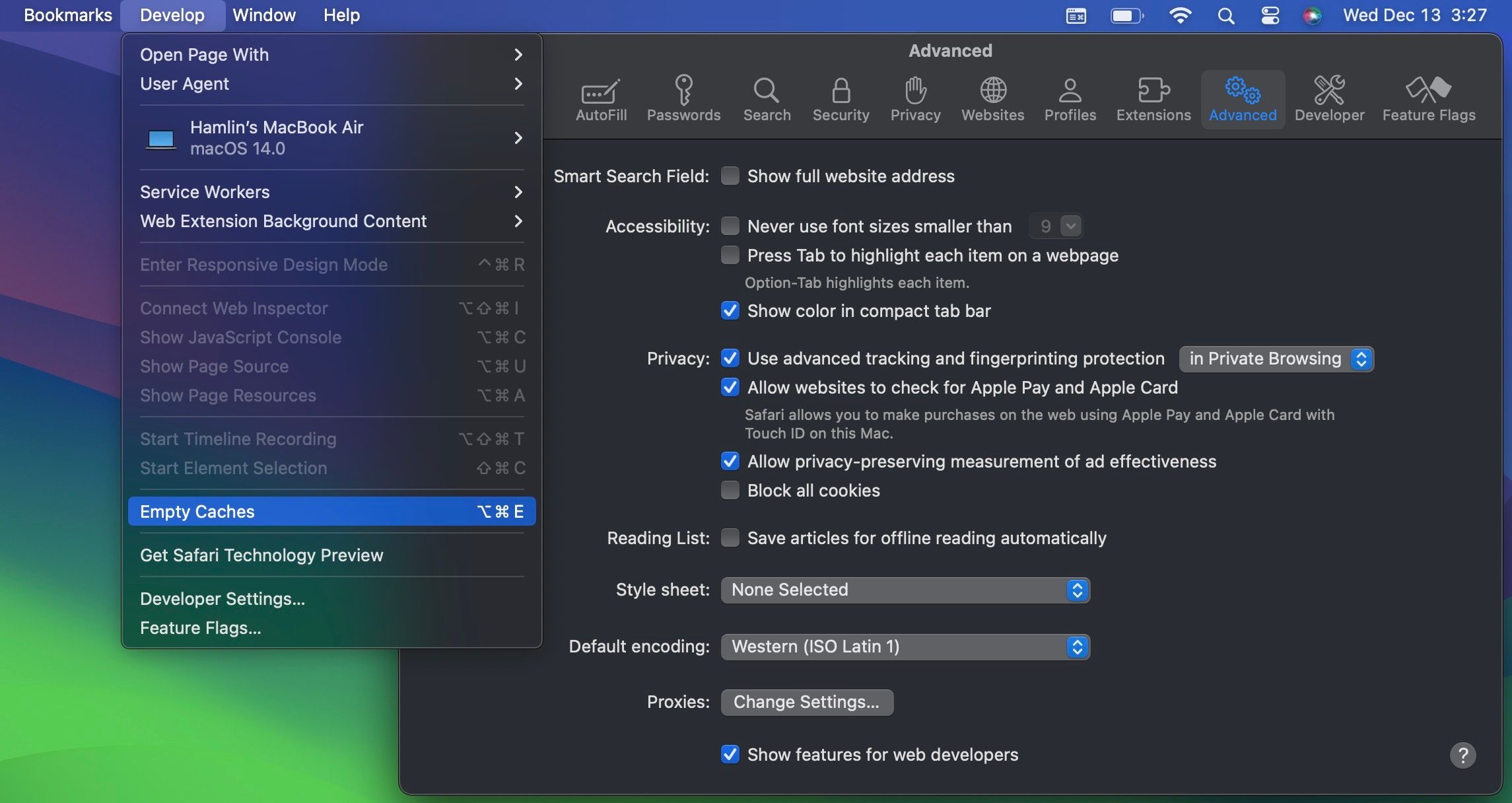Table des matières
Points clés à retenir
- Effacer les caches du système et du navigateur de votre Mac peut libérer de l’espace de stockage. Mais cela a un coût, car ces fichiers temporaires vous aident à naviguer plus rapidement sur votre Mac.
- Vous pouvez vider manuellement les caches ou utiliser des applications de nettoyage Mac tierces telles que CleanMyMac X ou OnyX pour faciliter le processus.
Effacer les caches du système et du navigateur sur votre Mac peut vous aider à libérer beaucoup d’espace de stockage pour d’autres fichiers importants. Mais comment vider le cache de votre Mac, et devriez-vous le faire ? Continuez à lire pour le découvrir.
Que sont les caches et pourquoi les supprimer ?
Les caches sont des fichiers temporaires créés par le système d’exploitation et les applications que vous utilisez. Ils incluent des fichiers Internet temporaires, tels que des images et des documents HTML, créés par un navigateur Web comme Safari ou Chrome.
Ces fichiers cache vous aident à naviguer plus rapidement sur votre Mac. Puisqu’ils stockent ces données, votre ordinateur gagne du temps car il n’a pas besoin de tout télécharger à nouveau.
Cela nous amène à un point important : vous n’avez généralement pas besoin de supprimer les caches. À moins que vous ne cherchiez un moyen simple et rapide de récupérer de l’espace libre, il est préférable de les laisser en place. De nombreuses applications exécutent leurs propres routines de nettoyage pour empêcher les caches d’atteindre des tailles ingérables.
Vous devez sauvegarder votre Mac avant de vider les caches pour éviter de supprimer définitivement quelque chose d’important par accident !
Comment vider le cache du navigateur sur un Mac
macOS prend en charge différents navigateurs ; celui par défaut est Safari, que la plupart des gens utilisent. Nous vous montrerons comment vider les fichiers cache de Safari et où vous trouverez l’option dans les navigateurs populaires. Suivez ces étapes:
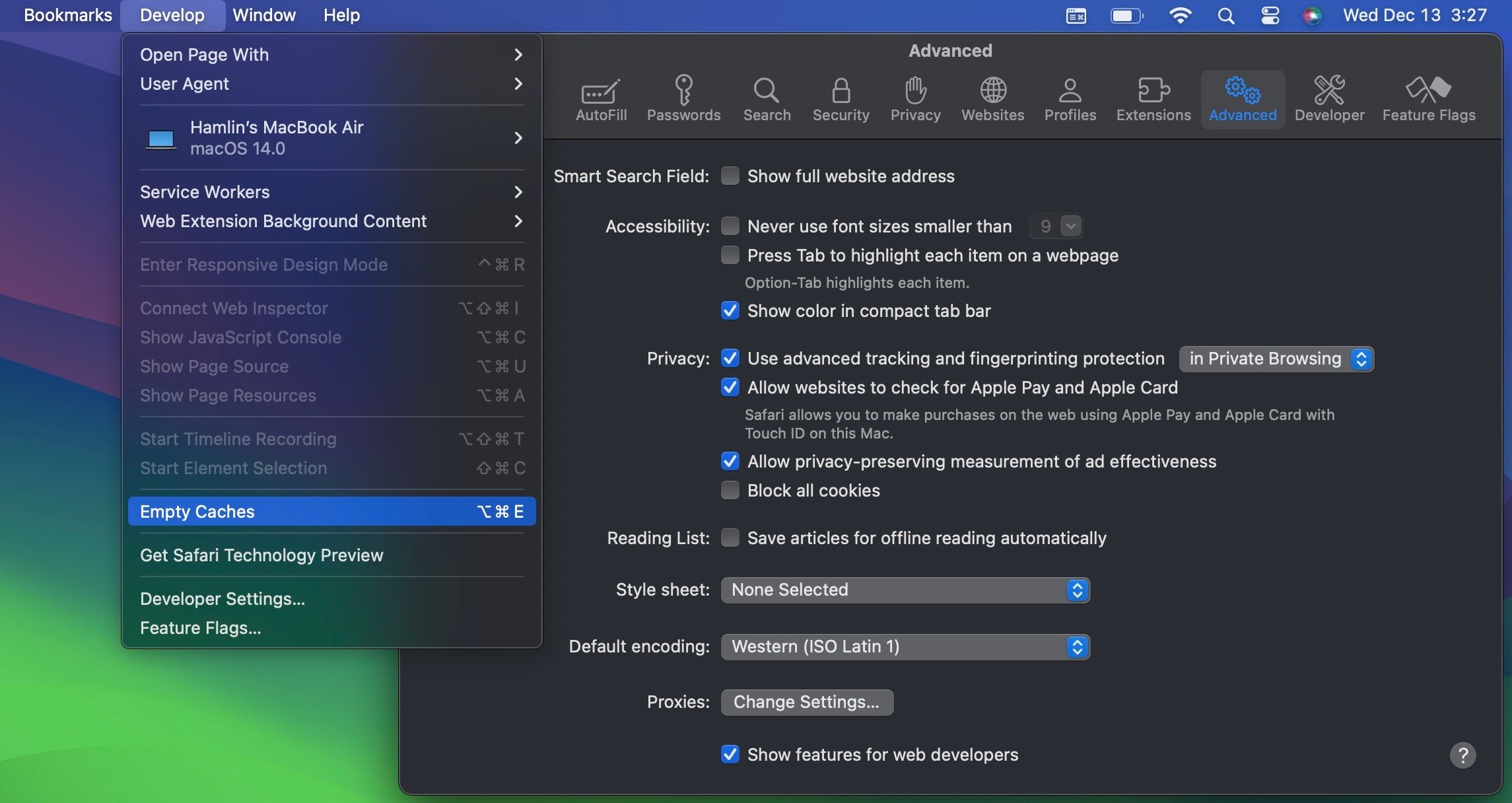
Google Chrome, par exemple, propose cette option dans la section Confidentialité et sécurité des paramètres du navigateur. Certains navigateurs, comme Microsoft Edge, regroupent le cache avec des cookies et d’autres données de navigation. Mais ils ont une bascule qui vous permet de sélectionner uniquement les fichiers de cache dans le lot.
Comment vider le cache système de votre Mac
Pour effacer les fichiers du cache système spécifiques à votre compte utilisateur, voici ce que vous devez faire :
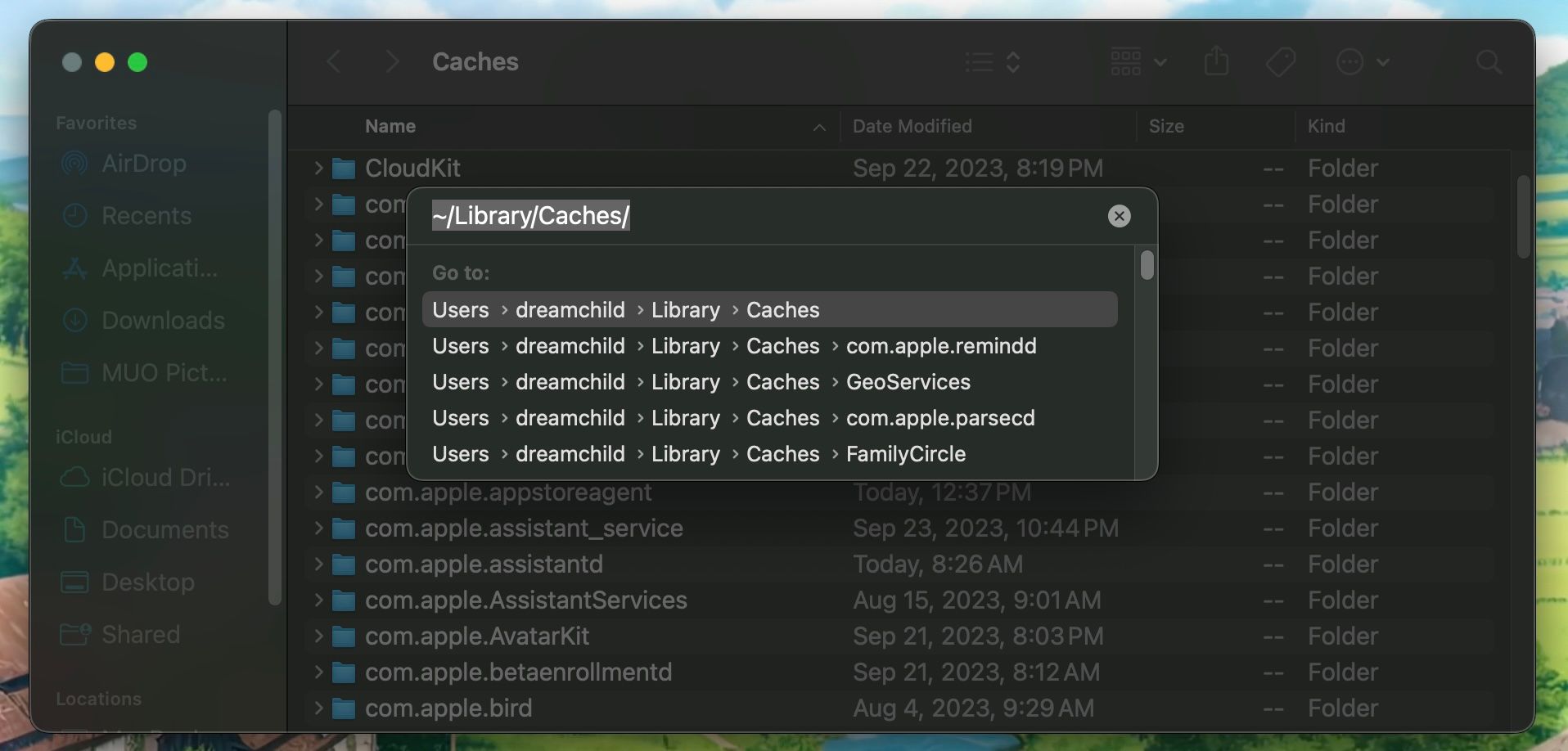
Si vous souhaitez supprimer les caches associés à un autre compte utilisateur, vous devrez vous diriger vers le répertoire de cache de cet utilisateur spécifique. Vous pouvez le faire en modifiant l’emplacement du dossier dans la deuxième étape en /Utilisateurs/[username]/Bibliothèque/Caches. Remplacer [username] avec le compte utilisateur en question.
Pour effacer les fichiers de cache système partagés entre les comptes d’utilisateurs, accédez plutôt à /System/Library/Caches.
Utilisez des applications pour vider le cache de votre Mac
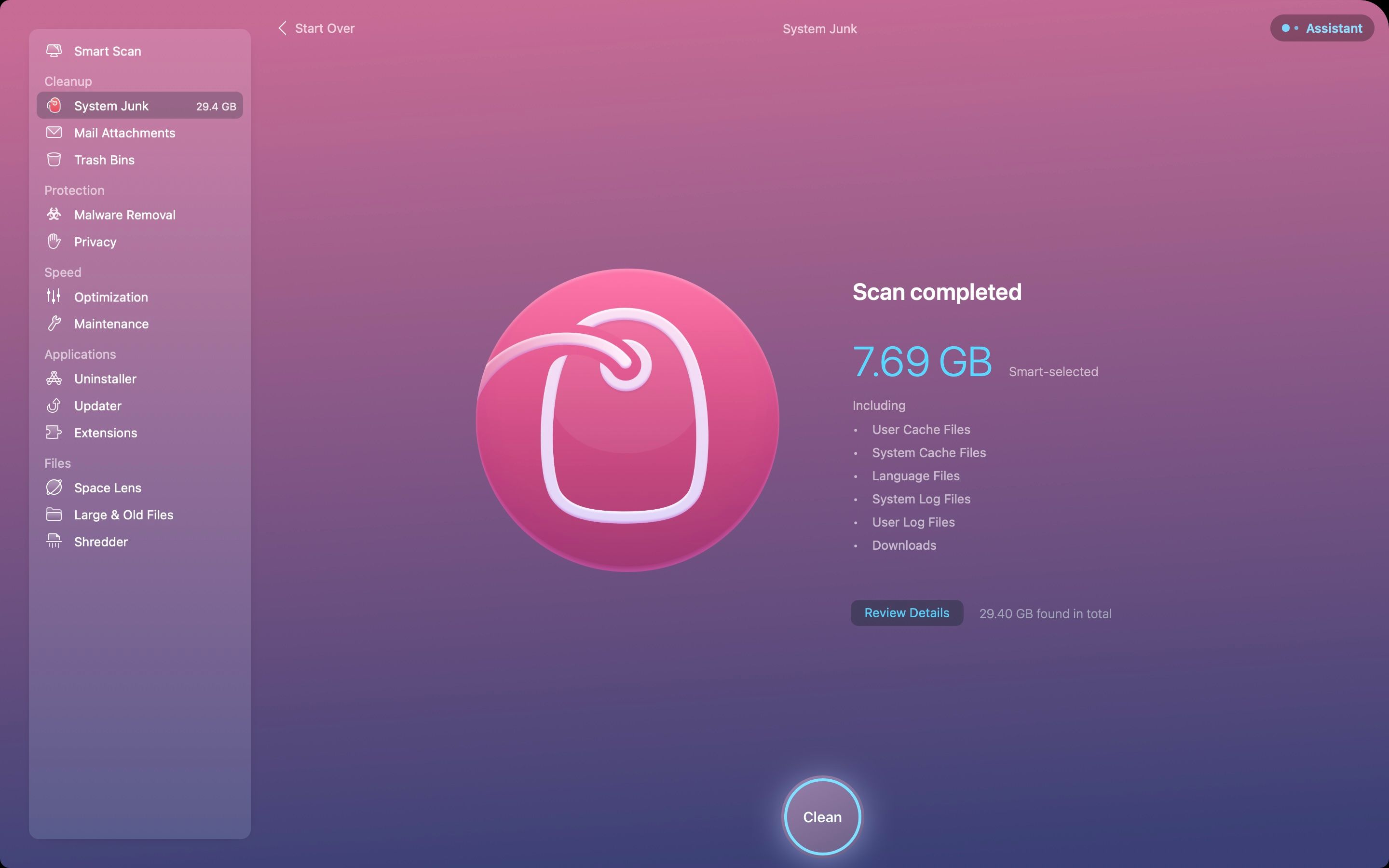
Bien que vous puissiez vider ces caches manuellement, certaines applications de nettoyage Mac accélèrent le processus. Ils sont très pratiques pour créer de l’espace libre, nous les recommandons donc si vous souhaitez ajouter un contrôle automatisé sur le stockage de votre Mac.
Notre choix préféré est CleanMyMac X en raison de son interface minimaliste et de son antivirus intégré. Ce n’est pas gratuit et coûte 39,95 $ par an, mais vous pouvez profiter de son essai gratuit de 7 jours pour vider rapidement votre cache.
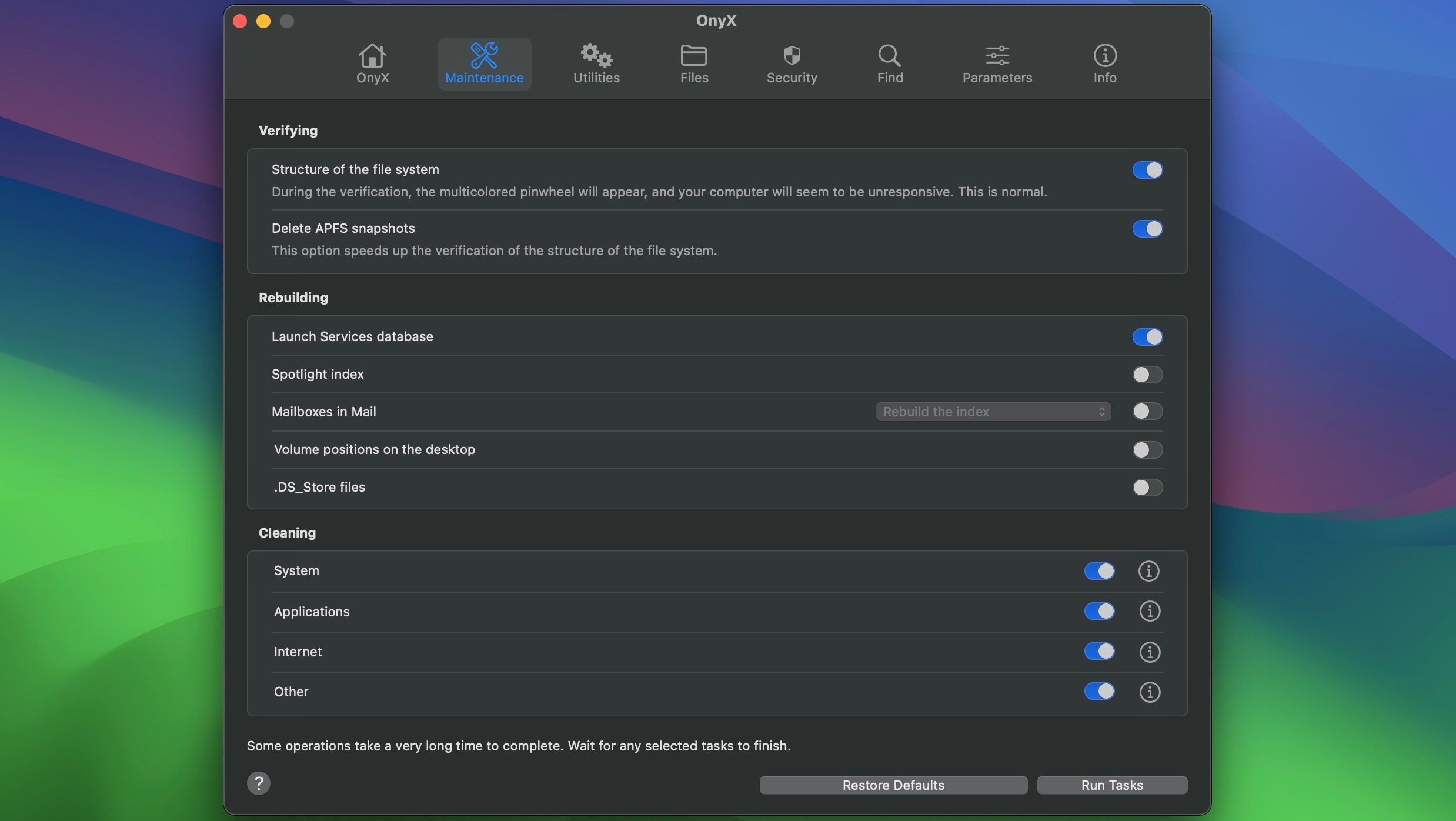
Si vous souhaitez une option gratuite, envisagez plutôt d’installer OnyX. Accédez à Maintenance, activez les caches que vous souhaitez supprimer dans la section Nettoyage, puis cliquez sur Exécuter des tâches. Il possède également des fonctionnalités utiles, telles que le démarrage et l’arrêt programmés (qui manquent dans macOS Ventura et Sonoma).
Quelle que soit l’application que vous utilisez, vous devez d’abord lui accorder un accès au stockage en vous rendant dans Paramètres système > Confidentialité et sécurité > Accès complet au disque et en activant la bascule pour cette application. Sinon, vous ne pourrez pas l’utiliser correctement.
Télécharger: CleanMyMac X (39,95 $ par an, essai gratuit disponible)
Télécharger: Onyx (Gratuit)
À moins que vous ne disposiez d’un espace incroyablement limité ou que vous cherchiez à dépanner une application spécifique en supprimant son cache, vous devriez probablement laisser les fichiers de cache de votre Mac seuls. Il existe de nombreuses façons de créer de l’espace libre sur macOS sans jamais toucher à vos caches.
Vous pouvez déplacer vos bibliothèques et sauvegardes de périphériques ailleurs, supprimer des fichiers volumineux inutiles ou même connecter un lecteur de stockage externe à votre Mac pour vous donner un peu d’espace pour respirer.